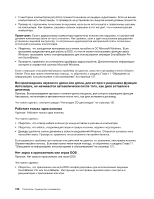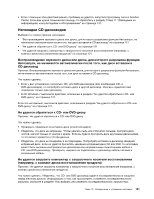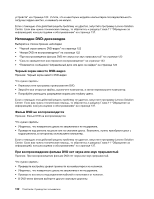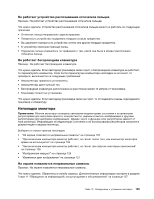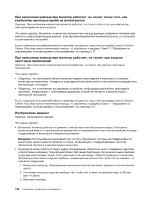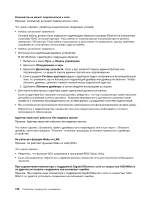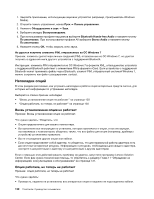Lenovo ThinkCentre M82 (Russian) User Guide - Page 137
Неполадки монитора
 |
View all Lenovo ThinkCentre M82 manuals
Add to My Manuals
Save this manual to your list of manuals |
Page 137 highlights
10 125 126 126 126 127 11 137. Глава 10 125

Не работает устройство распознавания отпечатков пальцев
Признак: Не работает устройство распознавания отпечатков пальцев.
Что нужно сделать: Устройство распознавания отпечатков пальцев может не работать по следующим
причинам:
•
Отпечаток пальца неправильно зарегистрирован.
•
Поверхность устройства поцарапана твердым острым предметом.
•
Вы царапаете поверхность устройства ногтем или другим твердым предметом.
•
К устройству приложен грязный палец.
•
Подушечка пальца изменилась по сравнению с тем, какой она была в момент регистрации
отпечатка пальца.
Не работает беспроводная клавиатура
Признак: Не работает беспроводная клавиатура.
Что нужно сделать: Если светодиод трансивера связи горит, а беспроводная клавиатура не работает,
то перезагрузите компьютер. Если после перезагрузки компьютера неполадка не исчезнет, то
проверьте, выполняются ли следующие требования:
•
Аккумуляторы правильно установлены.
•
Аккумуляторы дают нужный ток.
•
Беспроводная клавиатура расположена на расстоянии менее 10 метров от трансивера.
•
Трансивер полностью установлен.
Что нужно сделать: Если светодиод трансивера связи не горит, то отсоедините и вновь подсоедините
трансивер и клавиатуру.
Неполадки монитора
Примечание:
Многие мониторы оснащены световыми индикаторами состояния и встроенными
регуляторами для настройки яркости, контрастности, ширины и высоты изображения и другими
регуляторами для настройки изображения. Однако число и функции этих регуляторов зависят от
типа монитора. Информацию об индикаторах состояния и об использовании регуляторов смотрите в
документации к вашему монитору.
Выберите в списке признак неполадки:
•
“На экране появляются неправильные символы” на странице 125
•
“При включении компьютера монитор работает, но гаснет после того, как компьютер некоторое
время не используется” на странице 126
•
“При включении компьютера монитор работает, но гаснет при запуске некоторых приложений”
на странице 126
•
“Изображение мерцает” на странице 126
•
“Изменился цвет изображения” на странице 127
На экране появляются неправильные символы
Признак: На экране поваляются неправильные символы.
Что нужно сделать: Обратитесь в службу сервиса. Дополнительную информацию смотрите в разделе
Глава 11 “Обращение за информацией, консультациями и обслуживанием” на странице 137.
Глава 10. Обнаружение и устранение неполадок
125